WinXP筆記本設置WiFi熱點的方法
隨著互聯網技術的快速發展,人們已經越來越離不開WiFi了,不管走到哪,人們所做的第一件事就是連接WiFi。在很多情況下,人們需要設置WiFi熱點來共享網絡連接,那么,WinXP筆記本要如何設置WiFi熱點呢?下面,小編這就來教教大家WinXP筆記本設置WiFi熱點的方法。
方法/步驟
1、單擊鼠標右鍵那個網絡圖標,選擇“打開網絡連接”這個選項;
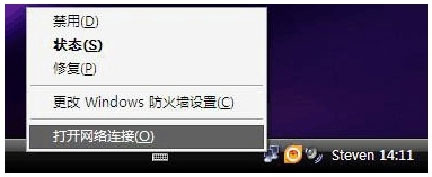
2、進入到網絡連接窗口,找到無線網絡連接,單擊鼠標右鍵,選擇“啟用”;

3、啟用后單擊鼠標右鍵,選擇“屬性”;
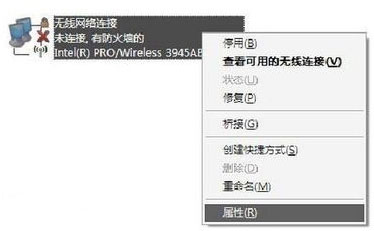
4、進入屬性窗口按照紅色箭頭所示,依次點擊“無線網絡配置”----“添加”;

5、其設置選項如圖,“網絡名(SSID)”自己定,“網絡密鑰”自己定,格式可以是3個數字2個英文字母(如想設置其它格式可以自行嘗試,因為系統對密鑰的安全系數要求較高,不過你按照上述格式一定可以成功,親測);

6、此界面設置完成后點擊“連接”選項,如圖于該選項上打勾;

7、如圖你可以看到你剛才設置的那個無線網絡了,并點擊“高級”選項;
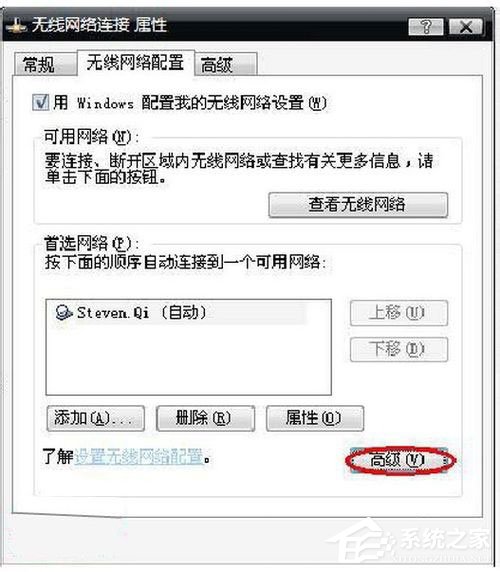
8、如圖勾選即可,設置完點擊關閉即可;
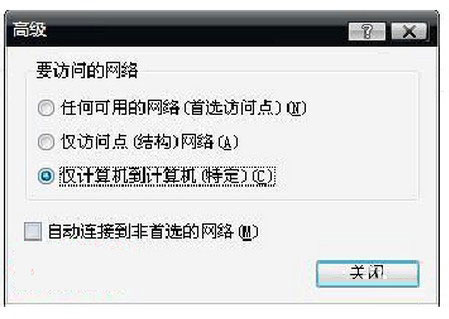
9、接下來點擊“常規”選項,一直往下拉,雙擊紅色框內的的選項,如圖;
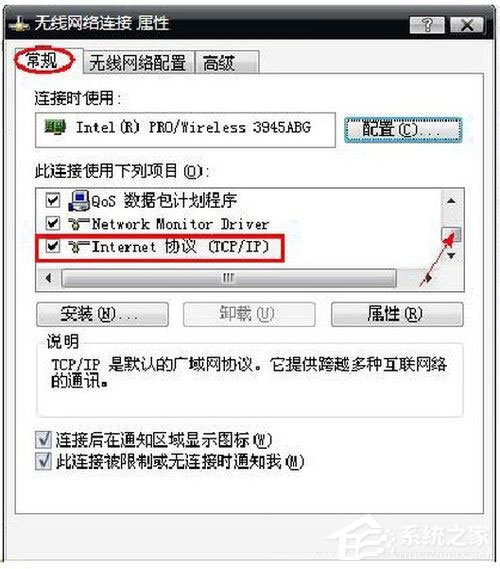
10、如下圖一樣設置即可(這樣就建立了一個無線局域網絡);
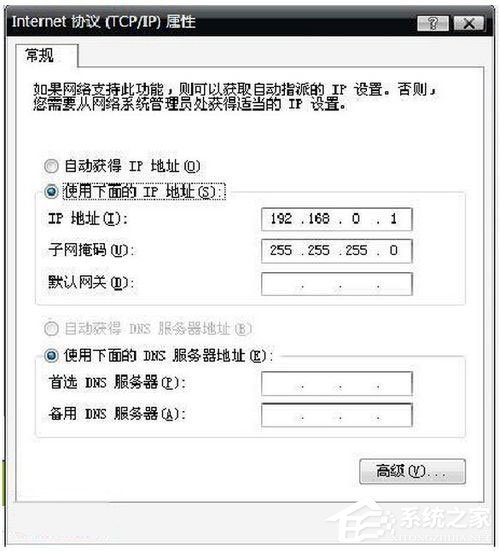
11、至此無線網絡連接的設置就全部完成了。接下來,就要設置本地連接了,右鍵單擊本地連接,選擇“屬性”;

12、在屬性窗口中選擇“高級”,如圖設置即可;
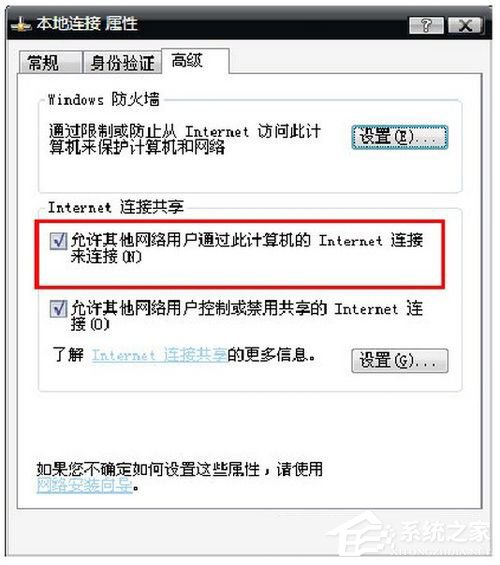
13、至此本地連接的設置就全部完成了,接下來是比較關鍵的一步,如圖右鍵單擊右下角的網絡圖標(像第一步一樣),擊“更改Windows 防火墻設置”;

14、進入下圖界面,選擇“關閉(不推薦)”;

15、至此PC端的所有設置就全部完成了!接下來就是手機端的設置了嗎,在此我僅以iPhone為例,其他品牌的手機用戶可以自行嘗試,方法基本一致,搜索到WiFi后輸入密碼就可以了。

以上就是小編教給大家的WinXP筆記本設置WiFi熱點的具體方法,按照以上步驟進行操作,就能輕松設置好WiFi熱點了,有需要的朋友不妨按以上方法試試!
相關文章:
1. Win11怎么退回Win10系統?Win11重裝Win10圖文教程2. Win10系統如何查看激活狀態?3. centos7怎么進去tmp目錄并清除垃圾?4. Win10的nvidia控制面板只有3d設置怎么辦?5. 小新Air 14 Plus售價4399元 搭載16G內存+Win11系統6. askservice.exe是什么進程?askservice.exe有沒有病毒?7. Win7軟件卸載失敗怎么辦?Win7軟件卸載失敗的解決方法8. Win7系統可以玩原神游戲嗎?9. Win10如何關閉數據執行保護?win10關閉數據執行保護方法10. Win11系統更新22000.100后開始菜單搜索不能輸入文字怎么辦?

 網公網安備
網公網安備